Photoshop把模特照片调成封面精修美女(4)
文章来源于 未知,感谢作者 胡艺沛 给我们带来经精彩的文章!设计教程/PS教程/照片处理2013-11-12
同样方法,将人物腰部 臀部 和腿部适当修瘦,腰身和臀部要修出曲线 将人物衣服适当修小,以此来突显人物的身材 二十四:复制图层1副本,在此图层上执行滤镜-模糊-表面模糊,半径21像素 阀值18色阶,如图所示 二十五
同样方法,将人物腰部 臀部 和腿部适当修瘦,腰身和臀部要修出曲线

将人物衣服适当修小,以此来突显人物的身材
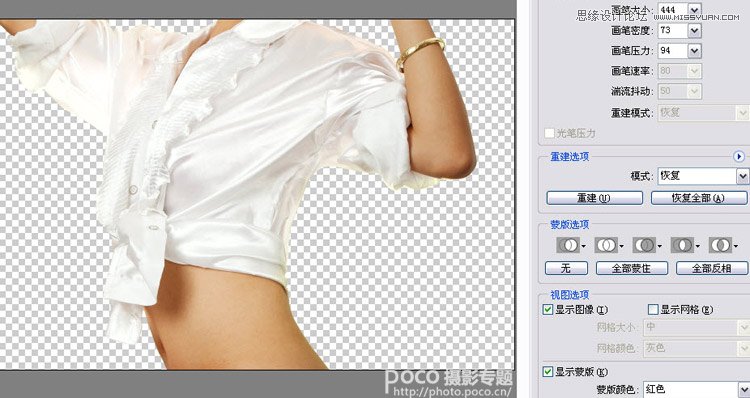
二十四:复制图层1副本,在此图层上执行滤镜-模糊-表面模糊,半径21像素 阀值18色阶,如图所示
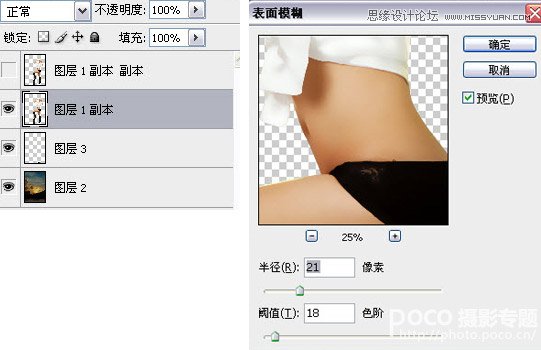
二十五:在最上面的图层上添加蒙版,画笔的不透明度为42%,前景色为黑色,背景色白色,在人物皮肤上适当擦拭,直到看不到人物肤色上
的斑点和瑕疵为止。如图所示
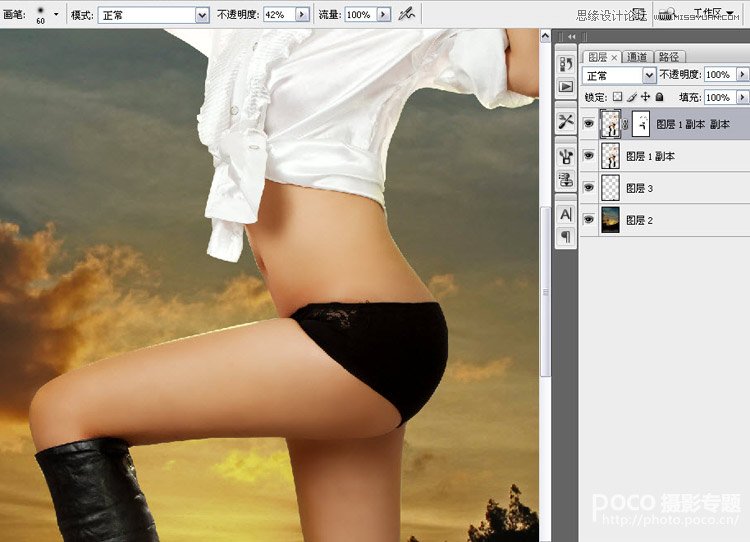
二十六:合并图层1副本,并在此图层上执行图章工具,工具的设置如图所示:不透明度17%,用此工具在人物肤色不均匀的地方适当修饰

二十七:复制图层1副本,点去副本2前面的眼睛,在图层1副本上执行色阶命令,色阶的调整如图所示

(注:这一步主要是用来营造人物高光效果,为下一步做人物肤色特殊处理做铺垫)
二十八:执行色相饱和度命令。饱和度-33。其他数值不变

二十九:在最上面图层上添加蒙版,前景色为黑色,背景色为白色,画笔的不透明度为5%.在人物身上高光处适当擦拭,以此来营造高光部分,
让人物看起来显得更加立体。
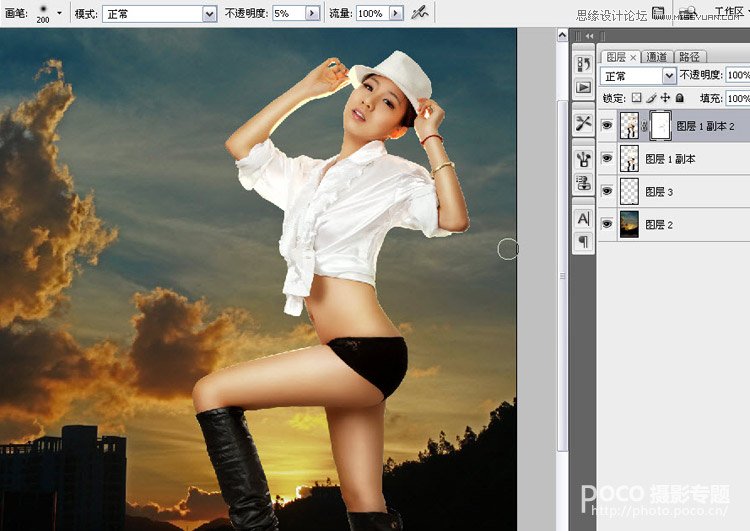
注:这个效果的擦拭一定要找准人物高光位置并且要有耐心
 情非得已
情非得已
推荐文章
-
 Photoshop制作唯美可爱的女生头像照片2020-03-17
Photoshop制作唯美可爱的女生头像照片2020-03-17
-
 Photoshop快速给人物添加火焰燃烧效果2020-03-12
Photoshop快速给人物添加火焰燃烧效果2020-03-12
-
 Photoshop调出人物写真甜美通透艺术效果2020-03-06
Photoshop调出人物写真甜美通透艺术效果2020-03-06
-
 Photoshop保留质感修出古铜色人像皮肤2020-03-06
Photoshop保留质感修出古铜色人像皮肤2020-03-06
-
 Photoshop制作模特人像柔润的头发效果2020-03-04
Photoshop制作模特人像柔润的头发效果2020-03-04
-
 古风效果:用PS调出外景人像中国风意境效果2019-11-08
古风效果:用PS调出外景人像中国风意境效果2019-11-08
-
 插画效果:用PS把风景照片转插画效果2019-10-21
插画效果:用PS把风景照片转插画效果2019-10-21
-
 胶片效果:用PS调出人像复古胶片效果2019-08-02
胶片效果:用PS调出人像复古胶片效果2019-08-02
-
 素描效果:用PS制作人像彩色铅笔画效果2019-07-12
素描效果:用PS制作人像彩色铅笔画效果2019-07-12
-
 后期精修:用PS给人物皮肤均匀的磨皮2019-05-10
后期精修:用PS给人物皮肤均匀的磨皮2019-05-10
热门文章
-
 Photoshop利用素材制作炫丽的科技背景2021-03-11
Photoshop利用素材制作炫丽的科技背景2021-03-11
-
 Photoshop使用中性灰磨皮法给人像精修2021-02-23
Photoshop使用中性灰磨皮法给人像精修2021-02-23
-
 Photoshop制作水彩风格的风景图2021-03-10
Photoshop制作水彩风格的风景图2021-03-10
-
 Photoshop制作创意的文字排版人像效果2021-03-09
Photoshop制作创意的文字排版人像效果2021-03-09
-
 Photoshop制作逼真的投影效果2021-03-11
Photoshop制作逼真的投影效果2021-03-11
-
 Photoshop制作故障干扰艺术效果2021-03-09
Photoshop制作故障干扰艺术效果2021-03-09
-
 Photoshop制作被切割的易拉罐效果图2021-03-10
Photoshop制作被切割的易拉罐效果图2021-03-10
-
 Photoshop制作人物支离破碎的打散效果2021-03-10
Photoshop制作人物支离破碎的打散效果2021-03-10
-
 Photoshop利用素材制作炫丽的科技背景
相关文章2062021-03-11
Photoshop利用素材制作炫丽的科技背景
相关文章2062021-03-11
-
 Photoshop快速制作数码照片柔焦艺术效果
相关文章6332020-10-10
Photoshop快速制作数码照片柔焦艺术效果
相关文章6332020-10-10
-
 Photoshop快速的增加写实人像的质感
相关文章7502020-10-10
Photoshop快速的增加写实人像的质感
相关文章7502020-10-10
-
 Photoshop制作编织效果的人物
相关文章9832020-04-01
Photoshop制作编织效果的人物
相关文章9832020-04-01
-
 Photoshop制作唯美可爱的女生头像照片
相关文章8162020-03-17
Photoshop制作唯美可爱的女生头像照片
相关文章8162020-03-17
-
 Photoshop快速给黑白人像照片上色
相关文章7582020-03-12
Photoshop快速给黑白人像照片上色
相关文章7582020-03-12
-
 Photoshop如何去除照片上的透明水印
相关文章12362020-03-08
Photoshop如何去除照片上的透明水印
相关文章12362020-03-08
-
 Photoshop调出儿童照片工笔画艺术效果
相关文章4942020-03-08
Photoshop调出儿童照片工笔画艺术效果
相关文章4942020-03-08
